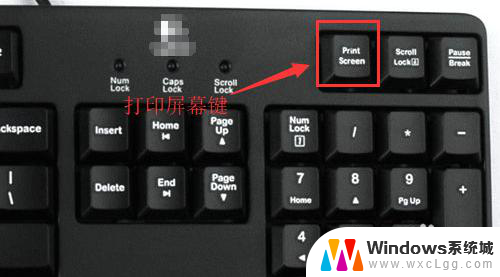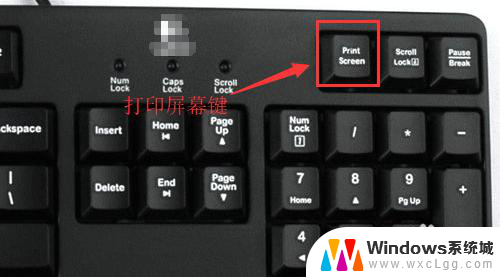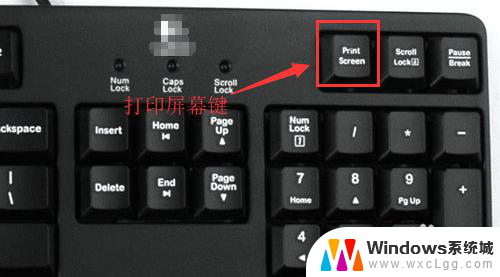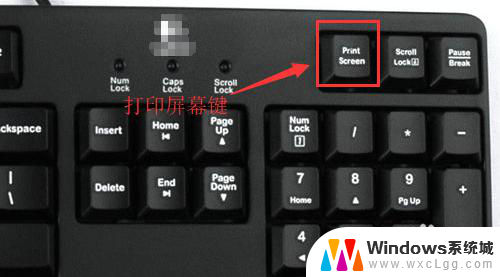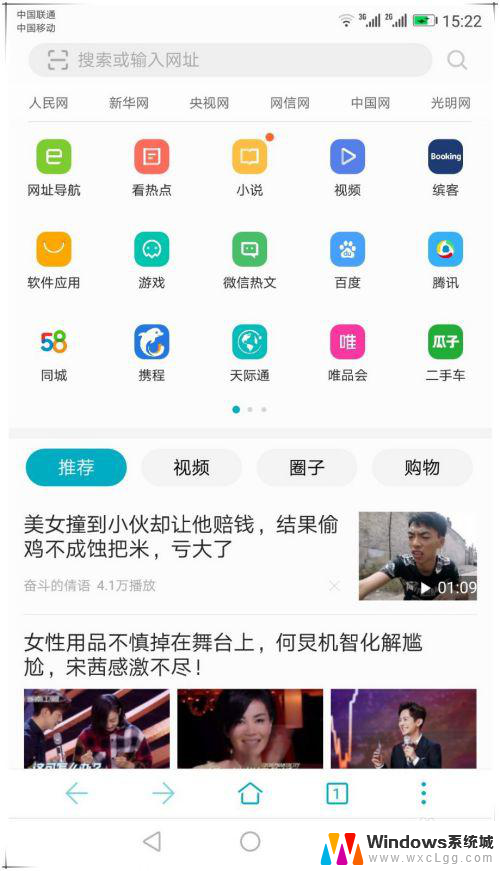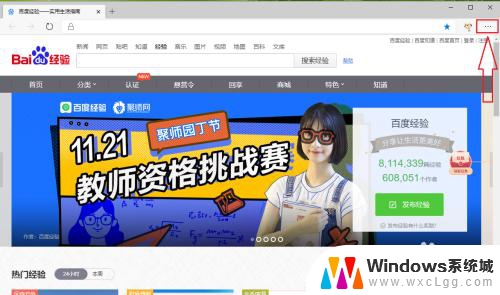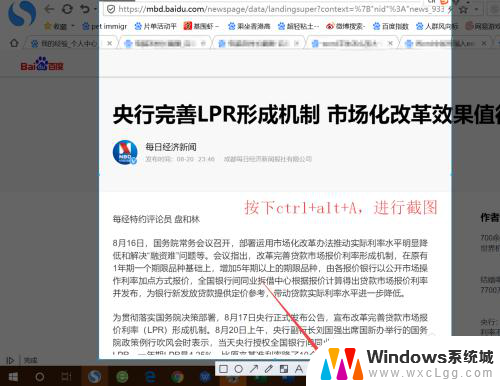电脑页面如何截图全屏 快速网页全屏截图技巧
更新时间:2024-02-08 12:43:20作者:xtang
在现代社会中电脑已成为我们工作和生活中不可或缺的一部分,在某些情况下,我们可能需要将电脑页面进行截图,以便保存重要信息或与他人分享。如何快速地进行全屏截图呢?今天我们将介绍一些快速网页全屏截图的技巧,帮助您轻松完成这一任务。无论是为了工作还是娱乐,这些技巧都将成为您电脑使用中的宝贵工具。让我们一起来了解吧!
具体步骤:
1.电脑先联网,找到并打开IE浏览器。
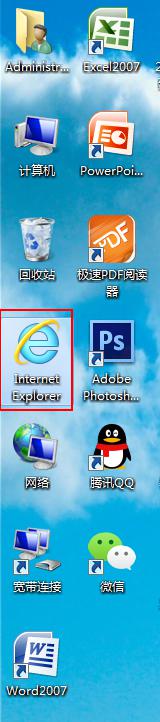
2.进入你想要全屏截图的网面。这里以微博为例,可以看到很多网页内容太多一个屏幕展现不下。
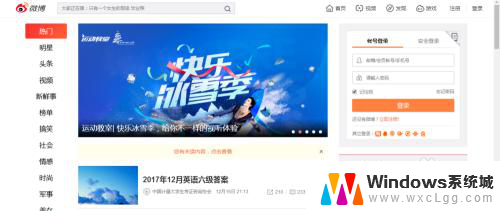
3.同时按下电脑键盘上的Ctrl键与m键,即Ctrl+m。

4.这时会跳出一个保存网页的对话框,选择保存位置(这里保存到电脑桌面)。再点击保存。
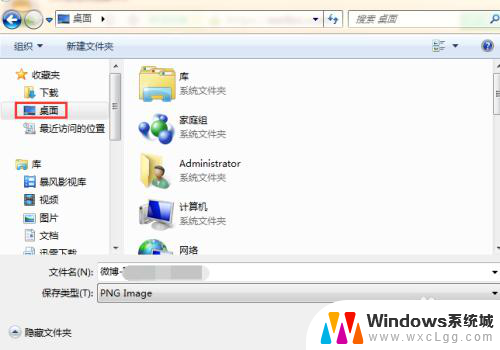
5.在保存的位置(这里是电脑桌面)找到保存的图片。双击打开。

6.打开后可以看到,整个微博首页都以图片的形式被保存下来了。在图片查看器中也可以对网页图片放大和缩小查看,清晰度很高,和直接截图一样。
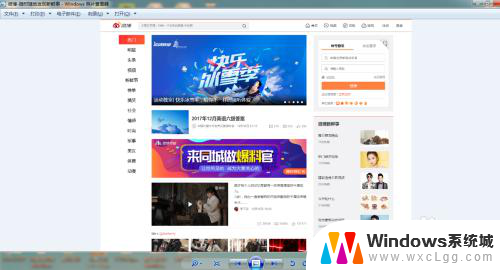
以上就是电脑页面如何截图全屏的全部内容,碰到同样情况的朋友们赶紧参照小编的方法来处理吧,希望能够对大家有所帮助。